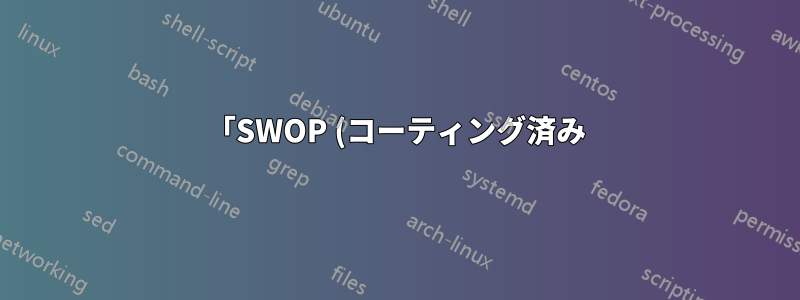%E3%80%8120%25)%E3%80%8DCMYK%20TIFF%20%E3%82%92%20sRGB%20PNG%20%E3%81%AB%E3%80%81%E3%81%BE%E3%81%9F%20CMYK%20JPG%20%E3%82%92%20sRGB%20JPG%20%E3%81%AB%E5%A4%89%E6%8F%9B%E3%81%99%E3%82%8B%E3%81%AB%E3%81%AF%E3%81%A9%E3%81%86%E3%81%99%E3%82%8C%E3%81%B0%E3%82%88%E3%81%84%E3%81%A7%E3%81%97%E3%82%87%E3%81%86%E3%81%8B%3F.png)
答え1
CMYK が sRGB とは異なる (ただし重複する) 色空間をカバーするという理由だけで、これをロスレスで実行できる可能性は低いです。さらに、2 つの色空間間の変換には複数のアルゴリズムがあり、それぞれがわずかに異なる結果を生成します。
から色を理解する:
TIFF をカラー スペースとともに PNG に変換すると、比較的ロスなく実行できます。グラフからわかるように、CMYK から sRGB に変換すると、青緑と明るい黄色が問題になる場合があります。
JPG のカラー スペースを変換すると、JPEG 圧縮の性質上、色を変更すると必然的に圧縮が変化するため、損失が発生します。
Adobeはこれらの指示Photoshop でカラースペースを変更するには:
- 「編集」>「プロファイルに変換」を選択します。
- [変換先スペース] で、ドキュメントの色を変換するカラー プロファイルを選択します。ドキュメントはこの新しいプロファイルに変換され、タグ付けされます。
- 「変換オプション」で、カラー管理エンジン、レンダリング インテント、黒点およびディザ オプション (使用可能な場合) を指定します。(「カラー変換オプション」を参照してください。)
- 変換時にドキュメントのすべてのレイヤーを 1 つのレイヤーにフラット化するには、「画像をフラット化」を選択します。
- ドキュメント内の変換の効果をプレビューするには、「プレビュー」を選択します。
Adobe Illustrator、InDesign、Lightroom でもカラースペースの変換が可能です。



